Automatyczne poziomowanie platformy (ABL) jest jedną z najpopularniejszych aktualizacji i funkcji drukarek 3D, ponieważ użytkownicy mogą pominąć irytujący proces ręcznego poziomowania. ABL jest zwykle dodawane do istniejącej drukarki 3D poprzez dołączany czujnik, który mierzy odległość od głowicy drukującej do stołu roboczego. Pomiary te są wykorzystywane do zapewnienia, że dysza pozostaje w równej odległości w każdym punkcie.
Prawdopodobnie najbardziej popularnym czujnikiem automatycznego poziomowania jest BLTouch firmy Antclab, znany z szerokiej kompatybilności z różnymi markami drukarek 3D i pakietami firmware’u, jak również z niezawodności. BLTouch nie jest jednak jedynym czujnikiem ABL dostępnym na rynku. Creality, producent hobbystycznych drukarek 3D, wypuścił swój własny czujnik ABL o nazwie CR Touch w 2021 r. i jest on dość podobny do BLTouch.
W tym artykule pokażemy jak zainstalować CR Touch na Enderze 3 V2, najnowszej wersji popularnej drukarki Ender 3 firmy Creality. Omówimy również kilka wskazówek i trików dotyczących instalacji i użytkowania CR Touch.
Krok po kroku

W tym rozdziale, przeprowadzimy cię przez proces podłączania CR Touch do płyty głównej Endera 3 V2 i montowania go na wózku głowicy drukującej. Warto zauważyć, że proces ten powinien być taki sam dla oryginalnego Endera 3 i Endera 3 Pro, jeśli są one wyposażone w płytę główną V2, płytę V4.2.2.
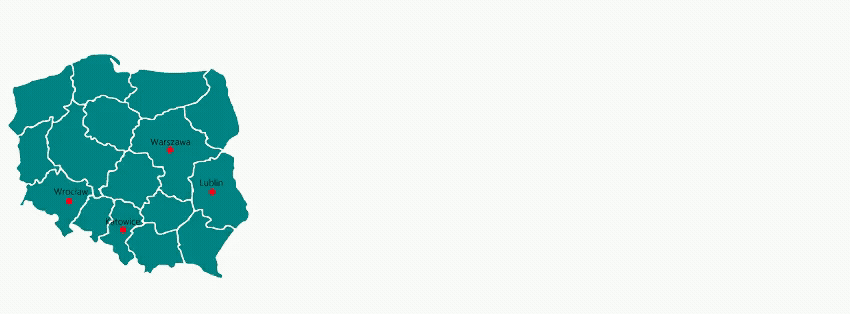
- Wyłącz swój Ender 3 V2 i odłącz kabel zasilający.
- Przechyl swoją drukarkę 3D w dół i użyj klucza imbusowego, aby usunąć aluminiową pokrywę płyty głównej.
- Zlokalizuj port dla ogranicznika osi Z na płycie głównej i usuń kabel.
- Odkręć i wyjmij ogranicznik osi Z z boku drukarki. Czujnik CR Touch, jak również każdy tradycyjny czujnik ABL, jest zasadniczo nowym ogranicznikiem osi Z drukarki. Należy więc usunąć stary ogranicznik.
- Zlokalizuj pięciopinowy port czujnika automatycznego poziomowania i podłącz kabel CR Touch po stronie żeńskiej do tego portu.
- Wyprowadź drugą stronę kabla CR Touch z tyłu obudowy płyty głównej.
- Poprowadź kabel w górę prowadnicy osi Z, przez ekstruder i do głowicy drukującej. Użyj opasek zaciskowych lub innego sposobu zarządzania przewodem, aby zabezpieczyć przewód i nie przeszkadzał w przestrzeni drukowania. Upewnij się, że kabel ma trochę luzu, aby nie odłączył się lub nie przerwał podczas ruchu głowicy drukującej.

- Przymocuj jeden z uchwytów dostarczonych w zestawie CR Touch firmy Creality do wózka głowicy drukującej za pomocą śrub i klucza imbusowego. Powinno być kilka opcji, a przynajmniej jedna z nich będzie kompatybilna z Enderem 3 V2.
- Przymocuj urządzenie CR Touch do uchwytu i upewnij się, że urządzenie jest bezpieczne i nie przesuwa się zbytnio. Jeśli jest luźne, spróbuj dokręcić śruby mocujące.
- Zamknij obudowę płyty głównej drukarki i ponownie włóż odpowiednie śruby.
Aktualizacja oprogramowania

Teraz, gdy urządzenie CR Touch jest już prawidłowo zamontowane, zaktualizuj oprogramowanie sprzętowe V2:
- Wyjmij kartę microSD z drukarki.
- Włóż kartę microSD do komputera i wyczyść wszystkie pliki zapisane na karcie. Możesz umieścić je w folderze, aby przywrócić je później, ale karta musi być czysta, aby można było zainstalować oprogramowanie sprzętowe.
- Przejdź do strony pobierania na stronie internetowej Creality.
- Kliknij zakładkę “Accessory Firmware”, a następnie otwórz listę opcji dla CR Touch.
- Znajdź opcję oznaczoną jako “Ender-3 V2.zip” i kliknij ją, aby pobrać folder.
- Otwórz pobrany plik, a następnie otwórz folder “Ender-3 V2”. Znajdziesz tu dwa kolejne foldery, w tym jeden zawierający firmware dla Endera 3 V2 z płytą główną V4.2.2 oraz drugi dla V2 z płytą V4.2.7.
- Otwórz folder odpowiadający płycie głównej Twojego Endera 3 V2, a następnie zobaczysz dwa kolejne foldery z wersją firmware’u (obecnie Marlin 2.0.8 lub Marlin 2.0.1). Folder oznaczony najnowszą wersją Marlina zwykle oferuje więcej funkcji, natomiast starsza wersja zapewnia większą stabilność.
- Otwórz folder z wybraną wersją oprogramowania sprzętowego i skopiuj znajdujący się w nim plik BIN.
- Wklej plik BIN na oczyszczoną kartę microSD, która jest włożona do komputera.
- Wysuń kartę i włóż ją ponownie do drukarki V2 przy wyłączonym zasilaniu.
- Podłącz kabel zasilający do drukarki, a następnie włącz ją. Ekran będzie prawdopodobnie pusty podczas aktualizacji oprogramowania sprzętowego, ale wkrótce powinien załadować się z domyślnym interfejsem.
To już wszystko! Udało Ci się zainstalować CR Touch na Twoim Enderze 3 V2!
Porady i wskazówki

Po zainstalowaniu urządzenia CR Touch możesz się zastanawiać, jak z niego korzystać. Poniżej przedstawiamy kilka wskazówek i porad:
Uruchom sekwencję poziomowania: Dobrym pomysłem jest uruchamianie sekwencji poziomowania po każdych kilku wydrukach, ponieważ poziom platformy zmienia się nieznacznie po każdym wydruku. Po uruchomieniu sekwencji poziomowania urządzenie CR Touch podjeżdża do różnych punktów, aby dokonać pomiarów w celu zapewnienia równego położenia łoża. Czujnik ABL pomaga utrzymać dyszę w równej odległości tylko wtedy, gdy uruchamiasz sekwencję poziomowania.
Regulacja Z-offset: Zoffset to regulowane przesunięcie, które można ustawić w stosunku do punktu zerowego na osi Z, aby zapewnić, że pierwsza warstwa wyjdzie czysta. Nawet jeśli użyjesz systemu CR Touch do uruchomienia sekwencji poziomowania, nie uzyskasz wysokiej jakości pierwszej warstwy, jeśli nie ustawisz odpowiedniego przesunięcia Z.
Poziomowanie ręczne: Mimo że CR Touch może sprawić, że dysza będzie znajdować się w równej odległości nad stołem, wydruki mogą nadal wychodzić ze zniekształconym spodem, jeśli platforma nie jest wypoziomowana. Dlatego nawet w przypadku czujnika ABL należy ręcznie wypoziomować stół, ponieważ może to zapewnić wysoką jakość pierwszej warstwy i równe wydruki.

Żródło: https://all3dp.com